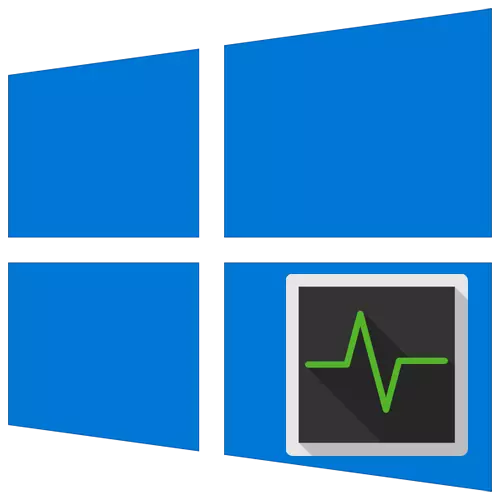
Som standard, i varje version och upplaga av Windows-operativsystemet, finns det en inbyggd användbarhet "Task Manager". Det är nödvändigt att hantera processer och få teknisk information. I den här artikeln berättar vi om metoderna för att starta det här verktyget på datorer som kör Windows 10.
Kör metoder "Task Manager" på Windows 10
Observera att alla metoder som beskrivs i artikeln implementeras bokstavligen ett par klick och inte kräver installation av program från tredje part. Alla åtgärder utförs med hjälp av systemverktyg och gränssnittselement. Eftersom slutresultatet är detsamma i alla fall kan du välja absolut vilken metod som helst och tillämpa den i praktiken.Metod 1: "Aktivitetsfält"
Låt oss börja med en av de enklaste metoderna. Den implementeras enligt följande:
- På "Aktivitetsfältet" klickar du på högerklicka.
- I snabbmenyn som visas väljer du Aktivitetshanterarens sträng.
- Som ett resultat öppnas verktyget med samma namn.
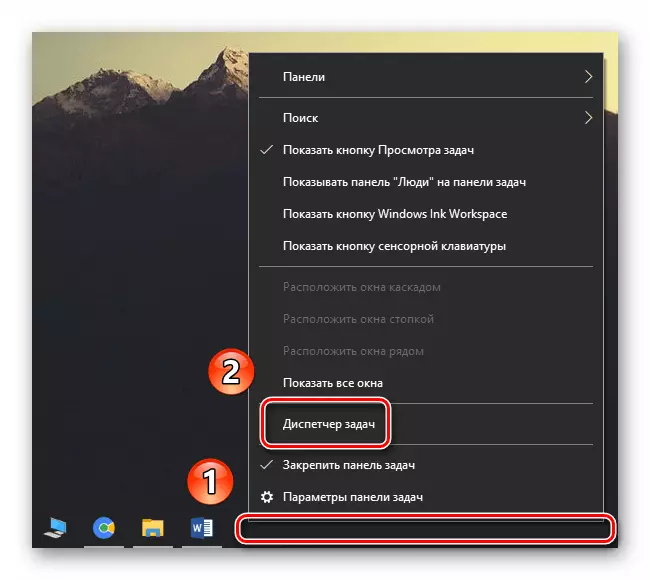
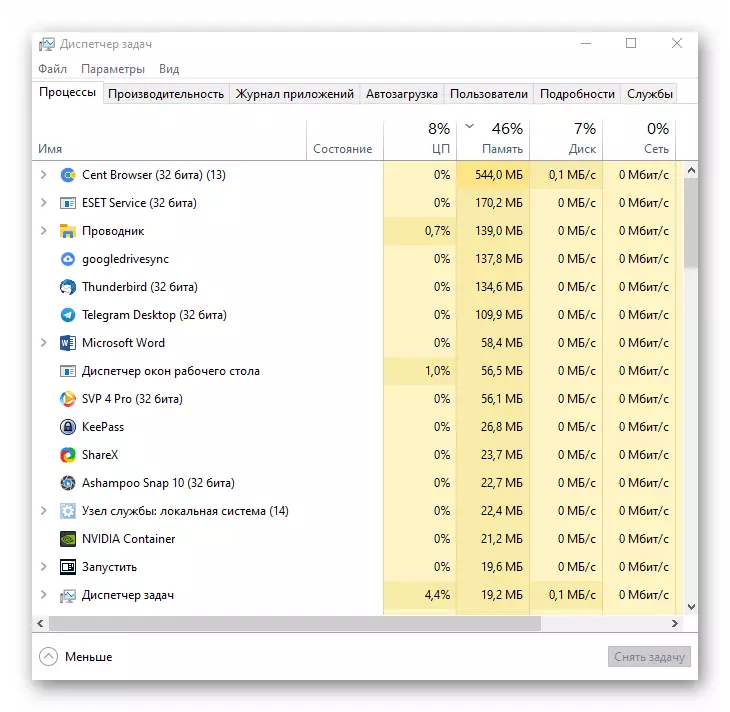
Metod 2: "Start" -menyn
Denna metod är väsentligen lik den föregående. Den enda skillnaden är att alla åtgärder inte kommer att utföras via "Aktivitetsfältet", men med hjälp av "Start" -knappen.
- Klicka på PCM på "Start" -knappen i nedre vänstra hörnet på skärmen. Alternativt kan du använda knappen Tangent + X.
- Kontextmenyn visas, från vilken du vill välja Aktivitetshanteraren.
- Således kommer ett fönster av det högra verktyget att visas.
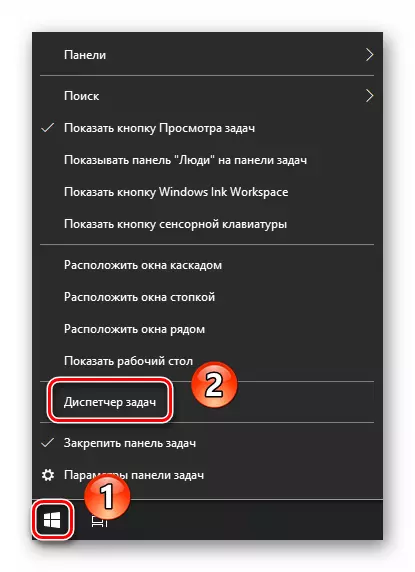
Metod 3: Snap "kör"
Varje version av Windows 10 har ett inbyggt "Run" -verktyg. Med det kan du köra många systemprogram, inklusive "Task Manager".- Klicka på tangentbordskombinationen "Windows + R". Som ett resultat öppnas skriftlistan.
Metod 4: System "Sök"
Denna metod kan endast användas om du inte inaktiverar sökfunktionen i Windows 10. Annars ska en annan metod användas.
Metod 5: Tangentkombination
Alla användare används för att använda en mus för att styra och navigera i operativsystemet. Men många åtgärder kan utföras och använda nyckelkombinationer, inklusive att öppna "Task Manager".
Läs även: Tangentbordsgenvägar för bekväm drift i Windows 10
- Tryck samtidigt på ALT + CTRL + DELETE-tangenten. I fönstret som visas väljer du "Task Manager" -strängen.
- Om du vill omedelbart köra programmet, använd sedan "Ctrl + Shift + ESC" -bunten.
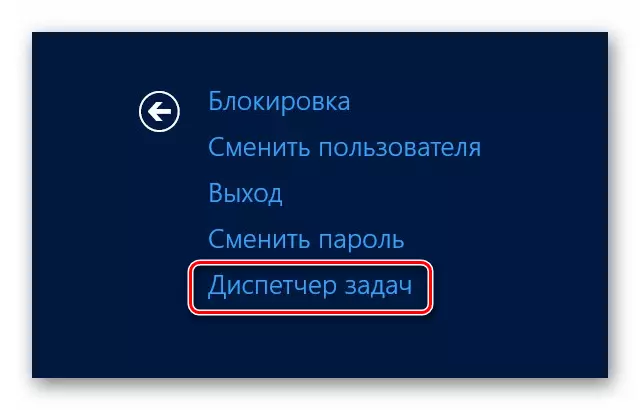
Läs även: Tangentbordsgenvägar i Windows 10
Metod 6: Rotkatalog
Liksom alla program i Windows 10 har "Task Manager" sin egen exekverbara fil, som startar när du anger önskat kommando eller med tangentkombinationen. Om du vill kan du ringa direkt filen själv, som ligger på nästa sätt:
C: \ windows \ system32 \ taskmgr.exe
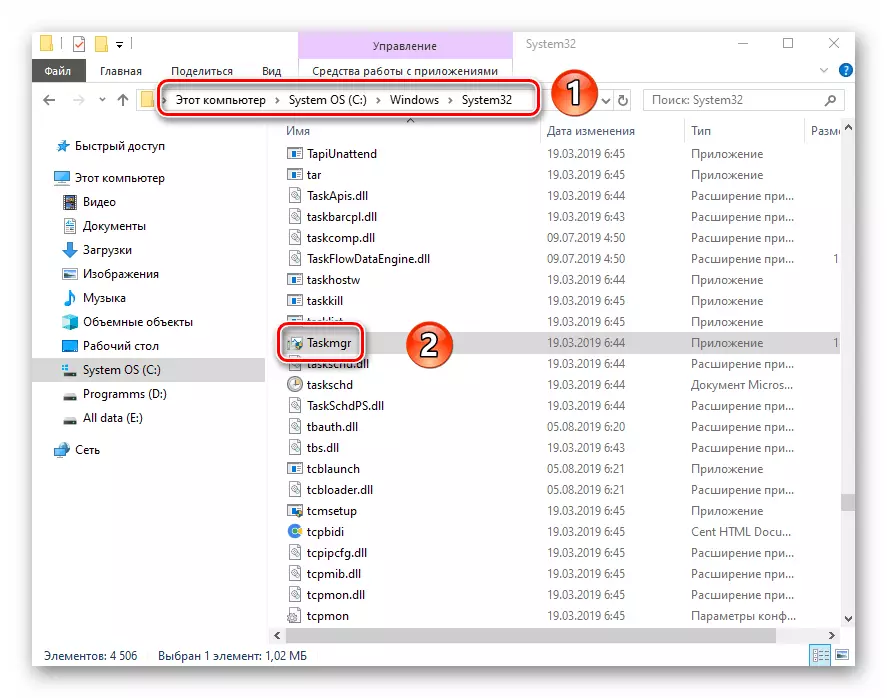
Alternativt kan du skapa en genväg av den här filen och kör den från "Desktop" eller någon annan bekväm plats. För att göra detta klickar du på den med höger musknapp, svävar pekaren till "Skicka" -strängen och välj sedan "Desk" -posten från undermenyn.
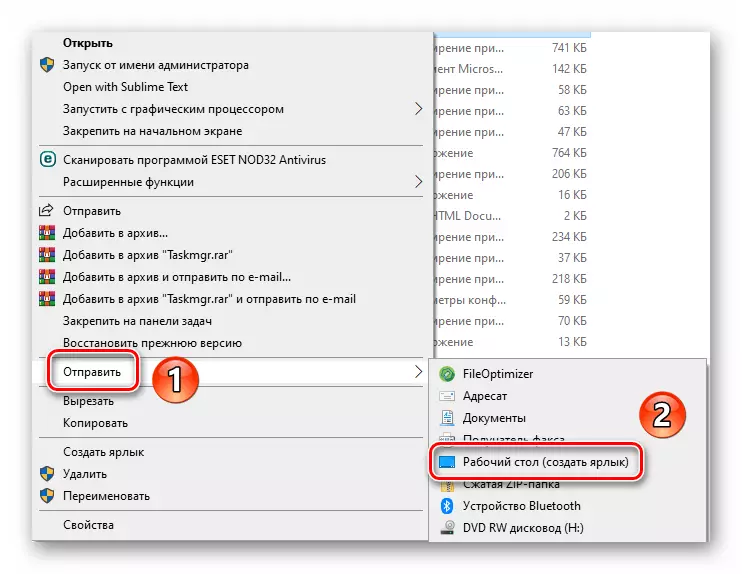
Således lärde du dig om alla grundläggande metoder för att ringa "Task Manager". Som en slutsats vill vi notera att det nämnda programmet i vissa situationer inte kan lanseras. Som regel bidrar virus eller banala systemfel till detta. I sådana fall är det värt att följa de rekommendationer som vi har gett i en separat artikel.
Läs mer: Återställa prestanda för "Task Manager" i Windows 10
